
外付けドライブをWindowsに接続するとき10マシンの場合、Windowsエクスプローラーのナビゲーションペインに個別のエントリとして表示されます。ただし、ここではデッドプールの横にあるように、「このPC」の下のネストされたアイテムのエントリとしても表示されます。
この種のものがあなたを壁に追いやるなら[マイPC]メニューを常に開いたままにして、ナビゲーションペインをより整頓したい場合は、レジストリエディターを少し調整することでこの動作を抑制できます。方法は次のとおりです。
標準警告: レジストリエディターは強力なツールであり、誤用するとシステムが不安定になったり、動作しなくなったりする可能性があります。これは非常に単純なハックであり、指示に従う限り、問題は発生しません。ただし、これまでに作業したことがない場合は、開始する前にレジストリエディターの使用方法を読むことを検討してください。変更を行う前に、レジストリ(およびコンピューター)を必ずバックアップしてください。
開始するには、キーボードのWindows + Rを押します。 「開く」フィールドに「regedit」と入力し(Windowsレジストリエディター用)、「OK」をクリックします。

開始するには、キーボードのWindows + Rを押します。 「開く」フィールドに「regedit」と入力し(Windowsレジストリエディター用)、「OK」をクリックします。
ロケーションバーを使用してこの場所に移動します。
ComputerHKEY_LOCAL_MACHINESOFTWAREMicrosoftWindowsCurrentVersionExplorerDesktopNameSpaceDelegateFolders{F5FB2C77-0E2F-4A16-A381-3E560C68BC83}

の {F5FB2C77-0E2F-4A16-A381-3E560C68BC83} キーフォルダーは、レジストリエディターウィンドウの下部で強調表示する必要があります。フォルダ名を右クリックして、「削除」をクリックします。
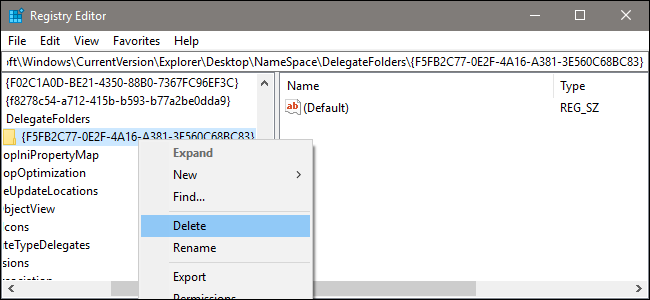
重複したドライブアイコンは、Windowsのファイルエクスプローラーからすぐに消えます。
もう1つのステップがありますが、オプションです。 64ビットPCを使用している場合(過去数年間に販売されたほとんどのPCを使用している場合)、別のキーを削除して、「参照」および「開く」ウィンドウで重複ドライブを非表示にする必要があります。写真をWebサイトにアップロードするときに表示されるもの。それをカバーするには、上記と同じプロセスを使用して、別のキーに移動します。
ComputerHKEY_LOCAL_MACHINESOFTWAREWOW6432NodeMicrosoftWindowsCurrentVersionExplorerDesktopNameSpaceDelegateFolders{F5FB2C77-0E2F-4A16-A381-3E560C68BC83}

キーを削除してエントリを削除します。できました!これで、よりすっきりと整頓されたWindowsエクスプローラーに戻ることができます。








